SAMSUNG Galaxy A05s
Insérer la carte mémoire en 4 étapes difficulté

Votre téléphone
Samsung Galaxy A05s
pour votre Samsung Galaxy A05s ou Modifier le téléphone sélectionnéInsérer la carte mémoire
4 étapes
Débutant
Avant de commencer
Il est nécessaire d'éteindre votre mobile pour insérer la carte mémoire.
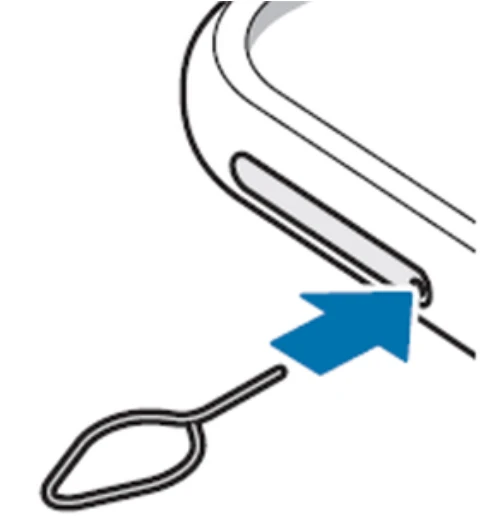

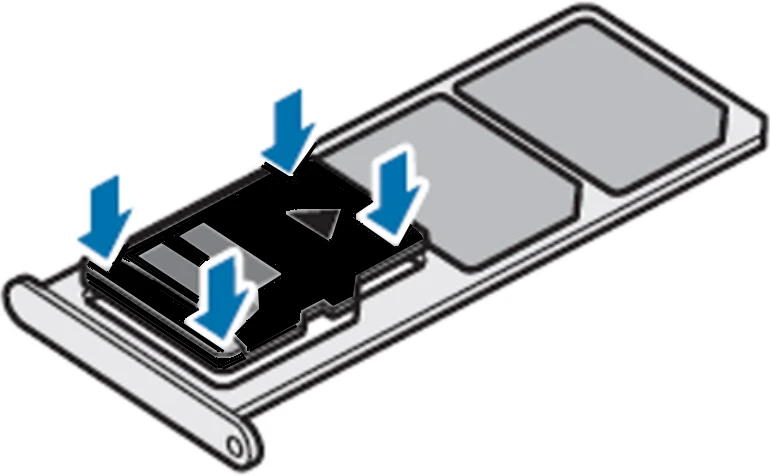

Bravo ! Vous avez terminé ce tutoriel.
Découvrez nos autres tutoriels